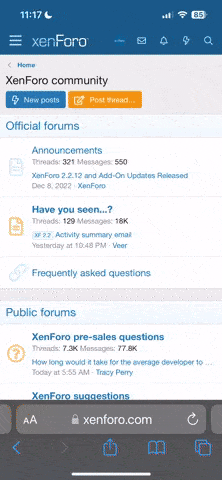Als kleiner weiterführender Beitrag hier ein Tutorial, das ich mal geschrieben hab; hier wird ausschließlich die Einrichtung unter SuSE (10.0+) beschrieben.
Hinweis: Einrichtung VNC unter SuSE
Dieser Artikel erscheint unter der Überschrift Hinweis, denn eine Anleitung VNC unter SuSE „Tutorial“ zu nennen grenzt meiner Meinung nach an eine Frechheit :-)
Ich beziehe mich im folgenden bei der aktuelle SuSE Version auf SuSE OSS 10.1. Bei Serversystemen wird als Betriebssystem SuSE Linux angenommen, als Clientsystem OS ein beliebiges Windows oder Linux Derivat. Es ist mehr als einfach sich diesen Mechanismus einzurichten und sollte für keinen Benutzer jeglichen Wissensstands ein Problem darstellen. Sollten dennoch Probleme auftreten oder Fragen bestehen stehe ich via Mail zur Verfügung und helfe gerne so gut ich kann.
Wie bei jeder meiner Anleitungen schließe ich jegliche Verantwortung kategorisch aus und übernehme keine Haftung für eventuell resultierenden Schäden (wobei ihr mir gerne erzählen könnt, wie es bei einer solchen Anleitung zu einem ernsthaften Schaden kommen kann). Dieser Leitfaden dient mir lediglich der Dokumentation und kann von jedermann in jeglichem Umfang befolgt werden. Scripts müssen ggf. noch entsprechend angepasst werden.
Viele Leute wissen gar nicht was sich hinter der Abkürzung VNC verbirgt oder was damit möglich ist, deshalb hier ein kurzer Umriss. VNC steht für Virtual Network Computing und ist ein Desktop-Sharing-System, dass das Protokoll RFB (Remote FrameBuffer) verwendet. Das zu VNC analoge Protokoll bei den Redmonder Kollegen (Microfost) hört auf den Namen RDP – Remote Desktop Protocol. Man stellt sich am besten folgende Situation vor - man hat zwei Rechner (System A = Client und System B = Server). Die zwei Rechner sind mittels eines Netzwerks miteinander verbunden. Wäre es nun nicht schön, wenn man gleichzeitig an beiden Rechnern arbeiten könnte ohne ständig von Tastatur / Monitor A zu Tastatur / Monitor B zu springen, sondern sich via Rechner A in Windows XP am System B anzumelden und in einem Fenster dessen Bildschirmausgabe zu sehen? Wenn man das Fenster auf A anwählt kann man an B arbeiten als säße man direkt davor - die Eingaben von Maus und Tastatur werden in Echtzeit via Netzwerk übertragen und von B umgesetzt. In der aktuellen VNC Version kann sogar die Soundausgabe oder sonstige Medieninhalte gesteuert und umgeleitet werden. Soll heißen man kann ein Video auf dem System B abspielen (wenn zum Beispiel das nötige Programm oder der Codec auf A fehlt) und sich auf System A ankucken. Weiterer Vorteil der Technik ist auch, dass man die periphere Hardware (sprich Tastatur, Maus, Monitor) nur einmal an A benötigt, man B schick im Schrank verstecken kann und somit komplett fernsteuert an einem anderen Ort betreiben kann – nicht zwangsläufig im Schrank :-). Ausgehend von meiner persönlichen Erfahrung kann ich anmerken, dass man oft sogar vergisst, dass man lediglich über das Netzwerk an einem Rechner arbeitet, da die Verzögerung zum anderen System durch die heute üblich hohe Geschwindigkeit der Netze (> 10Mbit) extrem gering gehalten werden kann.
Was diese Technik bewerkstelligt: Zugriff auf entfernten Rechner (Fernwartung)
Problemstellung: Man möchte sich ein Serversystem aufbauen (beispielsweise einen Fileserver, (Intranet-)Webserver, Media-Content-Streaming-Server, Mailserver, Router o.ä.) und diesen dann fernwarten. Anders als an einer Workstation arbeitet man nicht permanent am Server, weshalb sich eine Fernwartung durch ein anderes System anbietet. Aufgrund von Platz- (und Energie-) Ersparnis möchte man periphere Hardware einsparen. Zum Betrieb des Servers ist so lediglich nur noch die Strom- und Netzwerkanbindung sicherzustellen.
Benötigte Infrastruktur:
Hardware
SuSE OSS 10.1 Server System
Beliebige Clientsysteme (meisst Win9x, WinNT, Win200x, WinXP)
Software
Server
VNC Serversoftware ist bei SuSE OSS 10.1 vorinstalliert – muss nur aktiviert werden (wenn nicht Paket <Paketname> installieren)
Client
RealVNC (
http://www.realvnc.com/) Serverport 5900
Die Software ermöglicht sogar das Verbinden ohne jegliche zusätzliche Software – man kann sich via Java-Applet (Java-fähiger Webbrowser vorausgesetzt) am System anmelden Port 5800
Vorgehensweise: Kontrollzentrum > Yast > Netzwerkdienste > Administration eines entfernten Rechners.
Die Einstellungen „Verwaltung via entfernter Rechner (remote) erlauben“ und „Firewall-Port öffnen“ setzen. [das war's eigentlich schon :-)]
Zitat aus der originalen Doku
[...] [nun] können Sie diesen Rechner von einem anderen, entfernten Rechner administrieren. Sie können einen VNC-Client verwenden, wie z. B. krdc (verbinden mit <hostname>:5901) oder einen Java-fähigen Web-Browser (verbinden mit http://<hostname>:5801/). Bitte beachten Sie, dass die Administration von einem entfernten Rechner nicht so sicher wie der standardmäßige Einsatz von ssh ist.
Zum Öffnen der Firewall für den Zugriff von Diensten entfernter Rechner drücken Sie Firewall-Port öffnen.
Zum Wählen von Schnittstellen, auf denen der Port geöffnet werden soll, drücken Sie Firewall-Details.
Diese Option steht nur zur Verfügung, wenn die Firewall aktiviert ist.
Nun muss man nur noch den X-Server neustarten. Dies geschieht am einfachsten, indem man kurz mit Strg + Alt + [ F1 | F2 | F3 | F4 | F5 | F6 ] die Konsole bemüht. Nun als Superuser (root)
eingeben. Wenn dieser Status erreicht ist mit
das System in den ursprünglichen Zustand fahren und die VNC-Funktion sollte im vollen Umfang funktionieren.
Weiterführendes: Der VNC-Datenstrom kann sehr stark komprimiert werden, ist jedoch auf langsamen Leitungen (Modem, ISDN usw.) für die Fernwartung eines Systems nicht wirklich praktikabel. Hierfür eignet sich die sichere SecureShell (dt. Sichere Konsole) - bekannt unter dem Namen ssh, Nachfolger von telnet und rsh. Mittels ssh kann man einen verschlüsselten, sehr sicheren Datentunnel zwischen zwei Systemen aufbauen und auch in unsicheren Netzen (Internet) eine (abhör-)sichere Kommunikation herstellen. Hierfür ist aber ein solides Wissen über den Umgang mit Konsolen ratsam. Eine Opensource Implementierung ist OpenSSH <link>, welche man sogar mit Cygwin (Unix auf Windows Umgebung) auch auf Windows System in Betrieb nehmen kann.
Links:
http://de.wikipedia.org/wiki/Virtual_Network_Computing
http://www.realvnc.com/